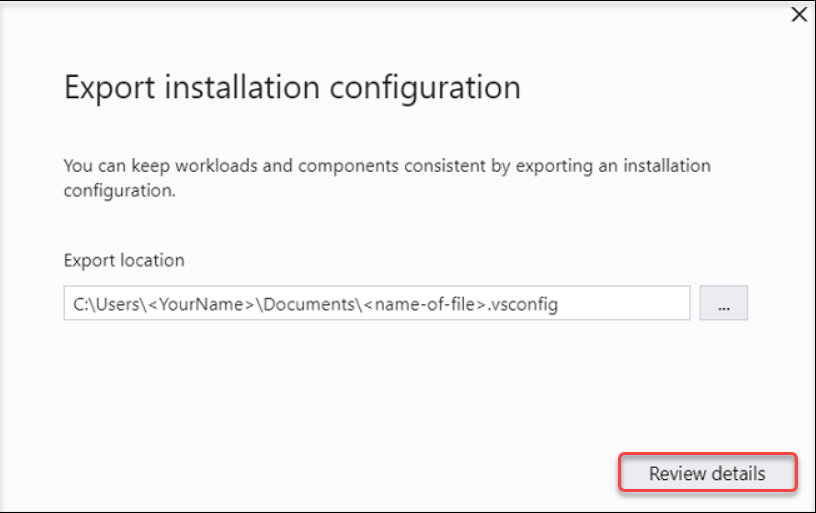Importar ou exportar configurações de instalação
Você pode usar arquivos de configuração de instalação para configurar o que o Visual Studio instala. Para fazer isso, exporte as cargas de trabalho, os componentes e as informações de extensão do Marketplace para um arquivo .vsconfig usando o Instalador do Visual Studio. Depois de ter um arquivo .vsconfig, você poderá refiná-lo manualmente e adicionar ou remover itens adicionais. A estrutura e a sintaxe do arquivo .vsconfig são descritas na seção formato de arquivo vsconfig.
Você também pode importar o arquivo de configuração em uma instalação nova ou existente do Visual Studio, usá-lo para criar ou modificar um layout ou uma instalação offline, colocá-lo em um diretório ou repositório de soluções e acionar a instalação de componentes ausentes e compartilhá-lo com outras pessoas.
Exportar uma configuração usando o Visual Studio Installer
Você pode exportar um arquivo de configuração de instalação de uma instância do Visual Studio instalada anteriormente.
Anotação
A partir do Visual Studio 2022 versão 17.10 Preview, você pode exportar extensões do Visual Studio Marketplace que foram carregadas em um contexto de instância inteira em um arquivo .vsconfig. Se você gostaria que a funcionalidade export pudesse exportar outros tipos de extensões, como aquelas carregadas de um compartilhamento de rede ou em contexto de usuário, informe-nos.
Usar a interface do usuário do Visual Studio Installer
No menu Iniciar, abra o Instalador do Visual Studio.
No cartão do produto, escolha o botão Mais e selecione Exportar configuração.
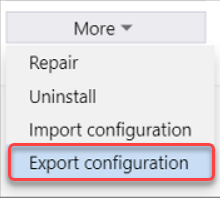
Procure ou digite o local onde você deseja salvar o arquivo .vsconfig e escolha Revisar detalhes.
Verifique se as seleções estão corretas e escolha Exportar.
Exportar um arquivo de configuração programaticamente
Você pode exportar programaticamente um arquivo de configuração de uma instância específica do Visual Studio usando o verbo export. Para obter mais informações, consulte Usar parâmetros de linha de comando para instalar, atualizar e gerenciar o Visual Studio.
Importar uma configuração usando o Visual Studio Installer
Você pode importar um arquivo de configuração de instalação em uma instância do Visual Studio instalada anteriormente ou usá-lo para inicializar uma nova instalação do Visual Studio. A importação de um arquivo de configuração para o Visual Studio instala qualquer coisa listada no arquivo de configuração que ainda não está instalado.
Usar a interface do usuário do Visual Studio Installer
Quando estiver pronto para importar um arquivo de configuração de instalação, siga estas etapas.
Abra o Visual Studio Installer e feche o Visual Studio. Maioria das operações do Instalador exige que o próprio produto Visual Studio seja fechado.
Na guia Instalado ou na guia Disponível, selecione Mais>Importar configuração no cartão de produto do Visual Studio.
Localize o arquivo .vsconfig que você deseja importar e escolha Revisar detalhes.
Verifique se as seleções estão corretas e escolha Modificar.
Usar um arquivo de configuração programaticamente para adicionar componentes a uma instalação existente
Você pode usar o parâmetro --config para inicializar ou modificar uma instalação existente e adicionar componentes. O exemplo a seguir usa o instalador no computador cliente para modify uma instalação existente.
"C:\Program Files (x86)\Microsoft Visual Studio\Installer\setup.exe" modify --installPath "C:\Program Files\Microsoft Visual Studio\2022\Professional" --config "C:\myconfig.vsconfig" --passive --allowUnsignedExtensions
Anotação
Para adicionar componentes a uma instalação existente usando um arquivo .vsconfig , você precisa usar modify e nãoupdate. O comando update apenas atualiza os componentes instalados existentes para a versão mais recente. Para saber mais sobre as diferentes operações do instalador, consulte a documentação Instalar o Visual Studio na linha de comando.
Use um arquivo de configuração para inicializar o conteúdo de um layout
Usando o carregador de inicialização correto que corresponde à versão e à edição do Visual Studio desejadas, abra um prompt de comando de administrador e execute o seguinte comando para usar o parâmetro --config para configurar o conteúdo de um layout. Para obter mais informações sobre como usar arquivos .vsconfig para inicializar e instalar a partir de layouts, consulte Usar um arquivo de configuração para inicializar o conteúdo de um layout.
vs_enterprise.exe --layout "c:\localVSlayout" --config "c:\myconfig.vsconfig" --lang en-US
Use um arquivo de configuração para instalar automaticamente componentes ausentes
Se você salvar um arquivo .vsconfig no diretório raiz da solução e abrir uma solução, o Visual Studio detectará automaticamente todos os componentes ausentes e solicitará que você os instale.
Anotação
Se o arquivo .vsconfig contiver extensões, atualmente, somente aquelas hospedadas no Visual Studio Marketplace acionam a detecção e instalação automáticas ausentes. Se você quiser que essa lógica inclua extensões instaladas de um local que não seja o Marketplace, forneça detalhes sobre seu cenário aqui.
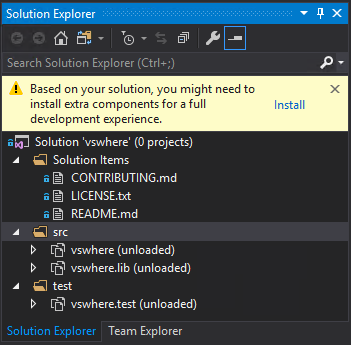
Você também pode gerar um arquivo .vsconfig diretamente do do Gerenciador de Soluções.
Clique com o botão direito do mouse no arquivo de solução.
Escolha Adicionar>Arquivo de configuração de instalação.
Confirme o local onde você deseja salvar o arquivo .vsconfig e escolha Revisar detalhes.
Verifique se você tem as cargas de trabalho e os componentes desejados e escolha Exportar.
Também criamos um utilitário de código aberto que localiza arquivos de configuração de instalação do Visual Studio .vsconfig em subdiretórios recursivamente e mescla todos eles. Para saber mais sobre esse utilitário, consulte VSConfigFinder no GitHub.
formato de arquivo vsconfig
O arquivo .vsconfig é um formato de arquivo json que contém uma seção de componentes e, opcionalmente, uma seção de extensões. A seção de componentes contém cargas de trabalho e componentes e se parece com isto:
{
"version": "1.0",
"components": [
"Microsoft.VisualStudio.Component.CoreEditor",
"Microsoft.VisualStudio.Workload.CoreEditor",
"Microsoft.VisualStudio.Component.NuGet"
]
}
Extensões
A partir Visual Studio 2022 versão 17.9, você pode especificar extensões no arquivo .vsconfig e usar o Instalador do Visual Studio para carregá-las em todo o computador, disponibilizando-as para todos os usuários. A partir do Visual Studio 2022 versão 17.10 Preview, você pode usar o Visual Studio Installer para export extensões do Visual Studio Marketplace no arquivo .vsconfig que foram carregadas em um contexto de instância inteira, conforme descrito anteriormente.
Existem algumas advertências conhecidas com extensões compatíveis no arquivo de configuração.
- Como as extensões carregadas por meio de um arquivo de configuração são instaladas em toda a instância, você deve ter permissões de administrador ou ter recebido controle do instalador por meio da política AllowStandardUserControl para instalá-las. Todas as extensões instaladas anteriormente pelo Gerenciador de Extensões do Visual Studio tinham a capacidade de serem (e normalmente) instaladas por usuário, não de toda a instância, e o usuário não precisava ter permissões de administrador para instalar.
- Atualmente, o Visual Studio Installer dá suporte apenas à importação de determinados tipos de extensões, como aquelas contidas em um pacote
*.vsixou aquelas que não são excessivamente complicadas. Se você tiver uma extensão que não está sendo carregada por meio de um arquivo de configuração corretamente, informe-nos sobre ela por meio de uma nova sugestão da Comunidade de Desenvolvedores . - Somente extensões hospedadas no Visual Studio Marketplace acionam a detecção e instalação automáticas de ausente se o arquivo .vsconfig estiver em um diretório de soluções. Se você quiser que essa lógica inclua extensões instaladas de um local que não seja o Marketplace, forneça detalhes sobre seu cenário aqui.
- Se você estiver utilizando um arquivo .vsconfig para inserir extensões de forma programática, também precisará usar o parâmetro
--allowUnsignedExtensionspara permitir que extensões não assinadas sejam carregadas no contexto--passiveou--quiet. Se você estiver instalando a partir de um layout, poderá adicionar a sintaxe"allowUnsignedExtensions" : trueaoresponse.jsonarquivo para obter um efeito semelhante.
Todas as extensões de toda a instância são atualizadas automaticamente aproximadamente uma vez por dia por meio de uma tarefa agendada. Para obter mais informações, consulte Atualizações automáticas de extensões.
O formato de arquivo .vsconfig que inclui extensões deve ter esta aparência.
{
"version": "1.0",
"components": [
// Whatever components you want to install come here, in quotes, separated by commas.
// You can use the installer to select the components you want to install and then export them,
// Or you can specify the ones you want according to the [component-id's](https://learn.microsoft.com/en-us/visualstudio/install/workload-and-component-ids).
// This array should not be null! If you don't want to install any component, just leave the array empty.
],
"extensions": [
// The extensions you want to install are specified in this section, in quotes, separated by commas.
// Extensions are optional in .vsconfig, so if you don't want any, you can delete the entire extensions section.
// The extensions must be in a *.vsix package
// Make sure that the extensions you specify are designed to work with that version of Visual Studio.
// examples below
"https://marketplace.visualstudio.com/items?itemName=MadsKristensen.ImageOptimizer64bit", //unsigned extension
"https://marketplace.visualstudio.com/items?itemName=vsext.RegexMatchVisualizer", //signed extension
"c:\\mylocaldrive\\someextension.vsix",
"\\\\server\\share\\myextension.vsix",
"https://myweb/anotherextension.vsix"
]
}
Suporte ou solução de problemas
Às vezes, as coisas podem dar errado. Se a instalação do Visual Studio falhar, confira Solução de problemas de instalação e atualização do Visual Studio para obter diretrizes passo a passo.
Aqui estão mais algumas opções de suporte:
- Use a opção de suporte em chat de instalação (somente em inglês) para problemas relacionados à instalação.
- Relate problemas do produto a nós usando a ferramenta Relatar um Problema que aparece no Instalador do Visual Studio e na IDE do Visual Studio. Se você for um Administrador de TI e não tiver o Visual Studio instalado, poderá enviar comentários do Administrador de TI.
- Sugira um recurso, acompanhe problemas do produto e encontre respostas na Visual Studio Developer Community.
Conteúdo relacionado
- Configure o Visual Studio em toda a organização usando .vsconfig
- Criar uma instalação de rede do Visual Studio
- Atualizar um cliente do Visual Studio que foi instalado a partir de um layout
- Controlar atualizações para implantações do Visual Studio baseadas em rede
- Configurar políticas para implantações corporativas